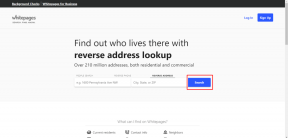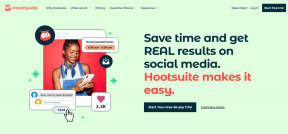5 лучших способов исправить исчезновение событий из приложения «Календарь» на iPhone
Разное / / September 17, 2023
Вы можете планировать события с помощью приложения «Календарь» на вашем iPhone. Вы также можете отправлять и принимать приглашения с помощью приложения «Календарь» на вашем iPhone. Если вы будете планировать все свои события и встречи, вы сможете следить за своим распорядком дня и не пропустить ничего важного в течение дня.

Однако некоторые пользователи сообщают, что события их календаря исчезли на их iPhone. Если вы также столкнулись с тем же самым с приложением Apple Calendar, вот несколько рабочих решений, которые помогут вам решить проблему, когда события исчезают из приложения «Календарь» на вашем iPhone.
1. Включить синхронизацию всех событий
Если события и встречи календаря iPhone исчезли, вам необходимо убедиться, что ваши события синхронизированы с Календарем. Это означает, что вам необходимо включить синхронизацию событий для всех запланированных вами событий без каких-либо ограничений по времени. Например, вы можете синхронизировать все события не более 6 месяцев назад, чего следует избегать. Вот как.
Шаг 1: Откройте приложение «Настройки» на своем iPhone.

Шаг 2: Прокрутите вниз и выберите Календарь.

Шаг 3: Прокрутите вниз и нажмите «Синхронизировать».

Шаг 4: Выберите «Все события» из списка вариантов.
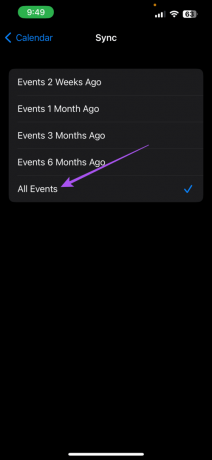
Шаг 5: Закройте «Настройки» и откройте приложение «Календарь», чтобы проверить, решена ли проблема.

2. Проверьте учетную запись календаря по умолчанию
Вы можете добавить несколько учетных записей электронной почты на свой iPhone и синхронизировать календарь с приложением «Календарь». Вы можете хранить разные календари для дома и работы. Поэтому вам нужно проверить, какой календарь установлен по умолчанию. Вот как.
Шаг 1: Откройте приложение «Настройки» на своем iPhone.

Шаг 2: Прокрутите вниз и выберите Календарь.

Шаг 3: Нажмите «Учетные записи».
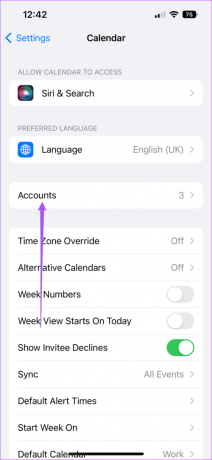
Вы увидите все учетные записи электронной почты, зарегистрированные на вашем iPhone.
Шаг 4: Выберите один и проверьте, какой из них синхронизируется с приложением «Календарь».
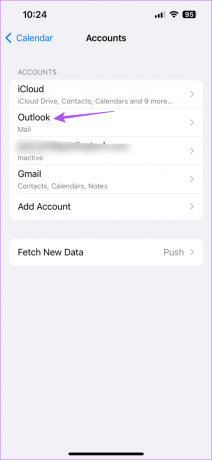
Альтернативно, вот как вы можете проверить календарь по умолчанию.
Шаг 1: Откройте приложение «Календарь» на своем iPhone.

Шаг 2: Нажмите «Календари» внизу.
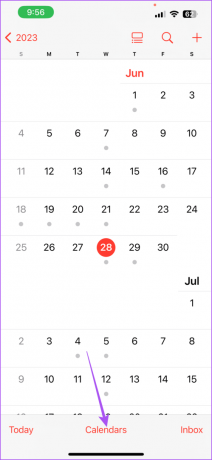
Вы увидите все календари, которые синхронизируются с приложением «Календарь». Вы можете снять флажок с того, который не хотите использовать.
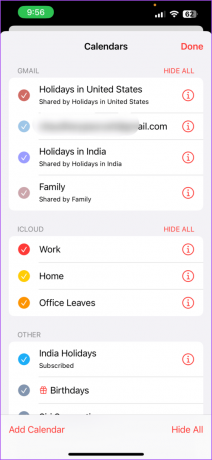
3. Включить синхронизацию iCloud для календаря
Если события вашего календаря по-прежнему не отображаются на вашем iPhone, вам необходимо проверить, включили ли вы синхронизацию календаря iCloud. Приложение «Календарь» по умолчанию необходимо синхронизировать с iCloud, чтобы обеспечить синхронизацию данных на ваших устройствах Apple. Вот как это проверить.
Шаг 1: Откройте приложение «Настройки» на своем iPhone.

Шаг 2: Нажмите на имя своей учетной записи Apple ID.
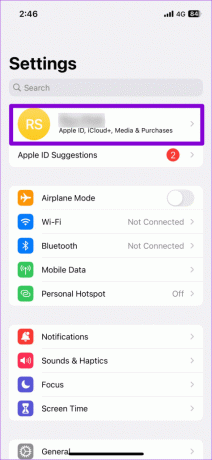
Шаг 3: Нажмите на iCloud.
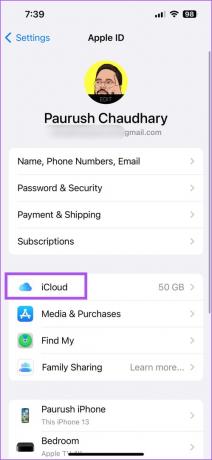
Шаг 4: Нажмите «Показать все».
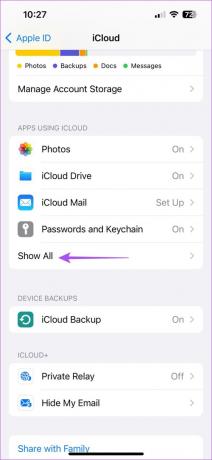
Шаг 5: Нажмите переключатель рядом с приложением «Календарь», чтобы синхронизировать его с iCloud.
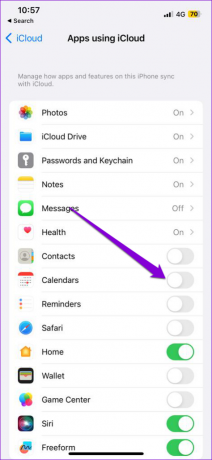
Шаг 6: Закройте «Настройки» и откройте «Календарь», чтобы проверить, решена ли проблема.

Вы также можете прочитать наш пост, если Календарь не синхронизируется с вашим iPhone.
4. Проверьте подключение к Интернету
После включения синхронизации iCloud вам необходимо проверить, используете ли вы надежное подключение к Интернету для быстрой синхронизации всех ваших событий. В случае задержки вы можете переключиться с мобильных данных на Wi-Fi и проверить скорость интернета. После подключения к сети Wi-Fi откройте приложение «Календарь», чтобы проверить, синхронизируются ли ваши события.
5. Обновить iOS
Если ни одно из решений не помогло, последним средством является обновление приложения «Календарь». Хотя приложение «Календарь» появляется в App Store, большинство улучшений вы получаете в основном с обновлением iOS.
Шаг 1: Откройте приложение «Настройки» на своем iPhone.

Шаг 2: Прокрутите вниз и нажмите «Общие».

Шаг 3: Нажмите «Обновление программного обеспечения».

Шаг 4: Если обновление доступно, загрузите и установите его для iOS.
После завершения установки и перезагрузки iPhone откройте Календарь на своем iPhone, чтобы проверить, решена ли проблема.
Не пропустите свои мероприятия
Эти решения помогут вам, если события календаря исчезнут на вашем iPhone, и не пропустить важные события, встречи или звонки. Приложение «Календарь» также может быть альтернативой приложению «Напоминания и заметки». Всякий раз, когда вы добавляете событие или устанавливаете напоминание в приложении «Календарь», вы будете получать оповещения на свой iPhone, чтобы оставаться в курсе. Но если у вас возникли проблемы с получением этих предупреждений, вы можете обратиться к нашему сообщению с решениями по их устранению. Оповещения календаря не работают на iPhone.
Последнее обновление: 04 августа, 2023 г.
Статья выше может содержать партнерские ссылки, которые помогают поддерживать Guiding Tech. Однако это не влияет на нашу редакционную честность. Содержание остается беспристрастным и аутентичным.